前回はFrontサーバー上にWeb管理コンソールのPVWA(Password Vault Web Access)を構築しました。
前回の記事はコチラを参照ください。
今回は、FrontサーバーにCPM(Central Policy Management)を構築していきます。
CPMとは
CPMは、CyberArkの管理対象に登録したアカウントのパスワード自動管理を行います。
Vaultに保管したパスワード情報および管理対象アカウントのパスワードにアクセスし、管理します。
パスワード管理機能として、大きく以下の3機能を提供しています。
パスワード変更
管理対象アカウントのパスワードを変更します。
Vault内のパスワードおよび管理対象アカウント側のパスワードを同じパスワード情報に上書きします。
PVWA上での手動変更および定期的(日程間隔)な自動変更が可能です。
パスワード検証
Vault内のパスワード情報と、管理対象アカウント側のパスワード情報の整合性をチェックします。
PVWA上での手動検証および定期的(日程間隔)な自動検証が可能です。
パスワード調整
Vault内のパスワードと管理対象アカウント側のパスワードに不整合が生じた場合に、パスワード変更およびパスワード検証は失敗します。
その失敗をトリガーに、CPMはVaultと管理対象アカウント側のパスワード情報を合わせる動作を行います。それをパスワード調整といいます。
※パスワード調整機能を利用する際には、パスワード調整専用の管理者アカウントを別で登録・紐づけする必要があります。(CPM(Vault)は、パスワード不整合が起きた管理対象アカウント側の正確なパスワード情報を知らないため)
CPM構築
事前準備
CPMのインストールに際して準備をしていきます。
インストーラー配置
CPMのインストーラー「Central Policy Manager-Rls-v12.6」をFrontサーバーの任意の場所に配置します。

確認コマンド実行
インストール前の確認コマンドを実行します。
- FrontサーバーでPowerShellを管理者権限で起動します。
- Power Shellを管理者権限で起動し、セットアップ資材がある【Central Policy Manager-Rls-v12.2】フォルダに移動します。

- フォルダ配下の「InstallationAutomation」フォルダに移動します。

- 下記コマンドを実行します。
.\CPM_PreInstallation.ps1

- 実行後、「Operation Succeeded」が表示されることを確認します。

CPMインストール
確認コマンドの実行が完了したら、実際にCPMをインストールしていきます。
- 「Central Policy Manager-Rls-v12.6」フォルダに移動します。
- 「setup.exe」を管理者権限で実行します。
- 「Next」をクリックします。
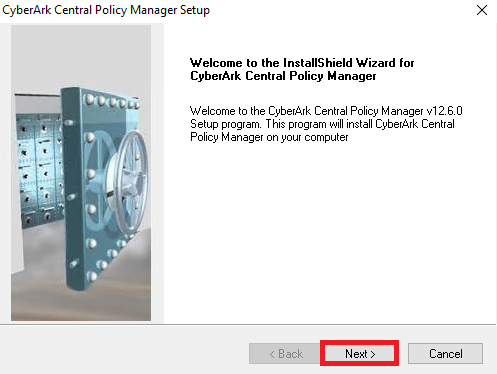
- 「Yes」をクリックします。
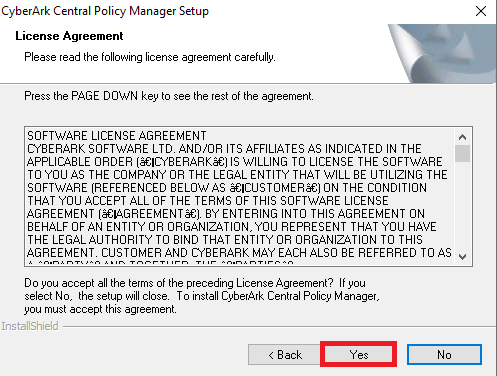
- 「User Name」,「Company Name」に任意の値を入力し、「Next」をクリックします。

- インストール先に要件がなければ、規定値のまま「Next」をクリックします。

- インストール後、「Setup Type」の画面が表示されます。「No Policy Manager was previously installed」を選択し、「Next」をクリックします。

- 「Vault's Connection Details」の画面が表示されたら、下記情報を入力し、「Next」をクリックします。
項目名
設定内容
Address
VaultサーバーのIPアドレス
Port
1858

- 「Vault's Username and Password details」の画面が表示されたら、「Username」と「Password」を入力し、「Next」をクリックします。
項目名
設定内容
Username
Administrator
Password
Vaultレジストレーション時に設定したAdministratorのパスワード

- インストール完了後、「Finish」をクリックします。

サービス起動
CPMのサービスを起動します。
- 「Start」メニューから、「Run」を開き、「Services.msc」を起動します。
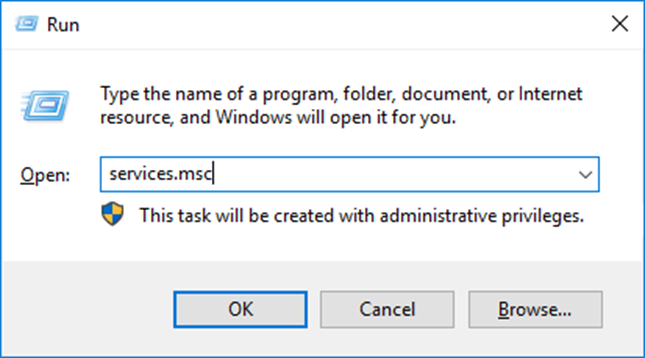
- 「CyberArk Central Policy Manager Scanner」のサービスを選択し、「Start Service」ボタンをクリックします。
- 「CyberArk Central Policy Manager Scanner」の「Status」が「Runnning」となっていることを確認します。
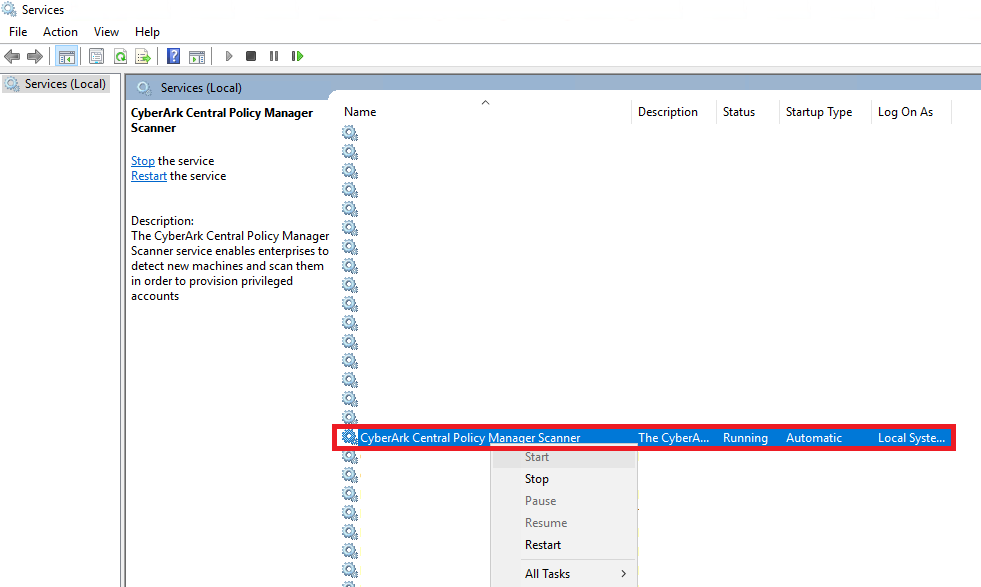
おわりに
お疲れ様でした。以上でCPMの構築は完了です。
次回は、PSMの構築を解説します。

